データ管理や分析の効率化を求める中、あなたは次のような悩みを抱えていませんか?
- 複数のユーザーが同時にデータを編集できない
- 異なる場所からアクセスするたびにファイルのバージョンが異なる
- ソフトウェアのインストールや更新が面倒
これらの問題を解決するために、Excel Onlineがおすすめします。
多くの企業や個人が同じような課題に直面しています。リアルタイムの共同作業ができないことで、プロジェクトの進行が遅れたり、ファイルのバージョン管理に手間取ったりすることが頻繁にあります。
Excel Onlineは、クラウド上でスプレッドシートを作成、編集、共有できるため、どこからでもアクセスが可能です。
複数のユーザーが同時にデータを編集でき、最新の情報をリアルタイムで共有できます。さらに、Webブラウザさえあれば利用できるため、ソフトウェアのインストールや更新の手間が省けます。
本記事では、Excel Onlineの主要な機能、利用方法、その利便性について詳しく解説します。
Microsoft Officeが無いPCで、 Excel の作業をしたい方、参考にしてください。
Excel Online (エクセルオンライン) とは?
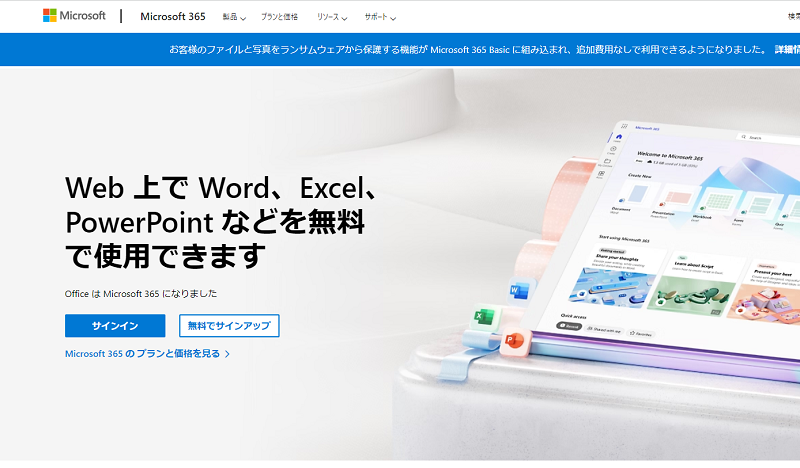
Excel Online (エクセルオンライン)とは、無料で利用できるWebベースの表計算ツールです。
Microsoftが提供するクラウドベースのOfficeアプリケーションであり、インターネットに接続していれば、どのデバイスからでもアクセス可能だからです。
ブラウザからExcel Onlineにアクセスし、Microsoftアカウントでサインインすることで、スプレッドシートの作成、編集、保存ができます。
作成したファイルはOneDriveに自動保存され、リアルタイムでの共同編集が可能です。また、基本的な計算、データ分析、グラフ作成などの機能も充実しています。
Excel Onlineを利用すれば、無料で表計算やデータ分析を行うことができ、どのデバイスからでもアクセス可能です。
Excel Onlineのメリット
無料で利用可能
Microsoftアカウントを持っていれば、無料で利用できます。
どこからでもアクセス
インターネットに接続していれば、どこからでもスプレッドシートを作成・編集できます。
クラウド保存
作成したスプレッドシートは自動的にOneDriveに保存されるため、データの紛失を防ぎます。
共同編集
複数のユーザーが同時に編集できるため、チームでの作業が効率的に行えます。
Excel Onlineの使いましょう
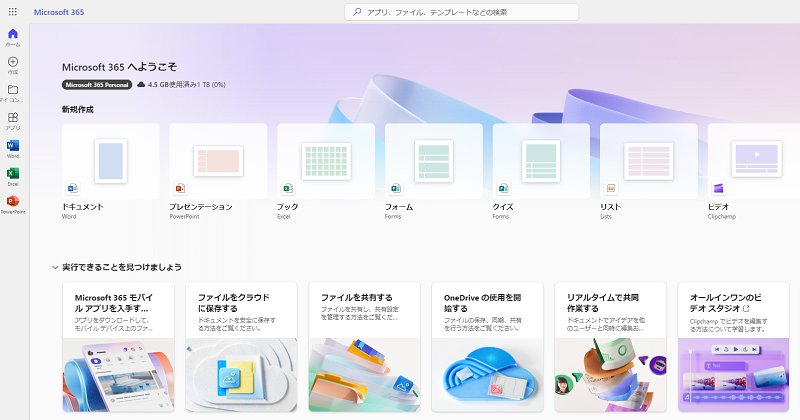
Excel Onlineへのアクセス方法
Excel Onlineにアクセスするには、以下の手順を踏みます:
ブラウザを開く
インターネットブラウザ(Chrome、Firefox、Edgeなど)を開きます。
Microsoftの公式サイトにアクセス:
Microsoft Officeのウェブサイトにアクセスします。
ログイン
Microsoftアカウントでログインします。アカウントがない場合は、無料で作成できます。
Excel Onlineを選択
ホームページから「Excel」を選択し、オンライン版を開きます。
新しいスプレッドシートの作成
新しいスプレッドシートを作成
Excel Onlineのダッシュボードから「新しい空白のブック」を選択します。
テンプレートの選択
必要に応じて、提供されているテンプレートを選び、作業を開始します。
データの入力と編集
- セルを選択:データを入力したいセルをクリックします。
- データの入力:キーボードでデータを入力し、Enterキーを押します。
- データの編集:入力したデータをダブルクリックして編集します。
グラフとチャートの作成
- データを選択:グラフにしたいデータ範囲を選択します。
- グラフの挿入:上部の「挿入」タブをクリックし、グラフの種類を選びます。
- グラフのカスタマイズ:グラフのスタイルやデザインをカスタマイズして、見栄えを良くします。
ファイルの保存と共有
- 自動保存:Excel Onlineは自動的に変更を保存します。手動で保存する必要はありません。
- 共有:スプレッドシートを他の人と共有するには、画面右上の「共有」ボタンをクリックします。共有リンクを生成するか、特定の人にメールで招待を送ることができます。
Excel Onlineでできないことについて
1 高度なデザイン機能の制限
Excel Onlineは基本的なデザイン機能を提供していますが、デスクトップ版のような高度なデザイン機能(例えば、マクロの作成や高度なグラフィック編集など)は利用できません。
2 オフラインでの編集
Excel Onlineはインターネット接続が必要です。オフラインでは編集や閲覧ができません。
3 一部機能の非対応
デスクトップ版で利用できる一部のアドインや機能は、Excel Onlineでは利用できません。例えば、特定のカスタムアドインや高度なデータ分析ツールなどです。
Excel Onlineの活用事例
1 学校のプロジェクトと課題
学生はExcel Onlineを利用して、簡単にプロジェクトや課題を作成できます。クラウドに保存されるため、学校や自宅、どこからでもアクセス可能です。また、共同編集機能を使えば、グループプロジェクトもスムーズに進行します。
2 ビジネスでの活用
ビジネスの現場でも、Excel Onlineは非常に役立ちます。外出先でもスプレッドシートを編集・確認できるため、急な変更にも対応できます。また、チームメンバーとリアルタイムで共同編集できるため、効率的に作業を進めることができます。
3 家庭での予算管理
家庭の予算管理や家計簿作成にもExcel Onlineは便利です。データを入力してグラフ化することで、収支の状況を視覚的に把握できます。共有機能を使えば、家族と一緒に予算管理を行うこともできます。
まとめと Excel Online のお役立ち情報
1 よくある質問(FAQ)
Q1: Excel Onlineは無料ですか?
A1: はい、Microsoftアカウントを持っていれば、無料で利用できます。
Q2: Excel Onlineで作成したファイルをデスクトップ版で開けますか?
A2: はい、Excel Onlineで作成したファイルはデスクトップ版でも開けます。また、その逆も可能です。
Q3: インターネット接続がないときにExcel Onlineを使う方法はありますか? A3: 残念ながら、Excel Onlineはインターネット接続が必要です。オフラインで作業する場合は、デスクトップ版のExcelを使用してください。
効果的なスプレッドシートのコツ
- シンプルに:情報を詰め込みすぎず、シンプルなデザインを心掛けましょう。
- 視覚的要素を活用:グラフやチャートを使って、視覚的に訴えるスプレッドシートを作成します。
- リハーサルを重ねる:重要なデータやプレゼンテーションは事前に何度も確認し、自信を持って共有しましょう。
まとめ
以上が、Microsoftの無料で提供しているExcel Onlineについて初心者向けにわかりやすく解説した記事です。
Excel Onlineを活用して、どこからでも簡単に効果的なスプレッドシートを作成してみてください。質問やコメントがあれば、ぜひお知らせくださいね!